Antes de poder programar una videoconferencia en el campus, deberá crearla primero en Microsoft Teams.
Para poder obtener el enlace de la videoconferencia de Microsoft Teams debe seguir los siguientes pasos.
Vaya al apartado Calendario y elija en día y la hora a la que quiera tener la videoconferencia:

Al hacerlo, se le abrirán la ventana para introducir los datos de la videoconferencia.
Los que debe introducir son:

- El título de la videoconferencia. Este título lo verán los alumnos cuando entren a ella.
- Al menos debe invitar a 1 persona para poder obtener el enlace. Puede ser alguien de su organización aunque posteriormente no vaya a participar.
- Indique el día, hora y duración aproximada.
- Opcionalmente puede indicar un texto. Este texto no lo verá nadie salvo el invitado que haya elegido anteriormente.
- Por último, use el botón «Enviar» para crear la sala.
Tras darle a enviar, ya la verá programada en su calendario y podrá acceder a ella haciendo doble click o con la opción «Editar» que le aparecerá al seleccionarla:

Al entrar dentro ya casi tendremos el enlace, solo nos faltará copiarlo para posteriormente pegarlo en el Campus.
Nos situaremos en la frase «Unirse a reunión de Microsoft Teams» y haremos clic con el botón derecho de nuestro ratón. Esto nos abre las opciones de Copiar vínculo y Abrir vínculo.
Elegiremos «Copiar vínculo» y ya podremos cerrar:

Ya podemos regresar al Campus y pegar el vínculo en la parte correspondiente.
Podemos situarnos en la caja «Dirección de acceso a la videoconferencia» y pulsar » Control + V» o hacer clic con el botón derecho y elegir «Pegar«:
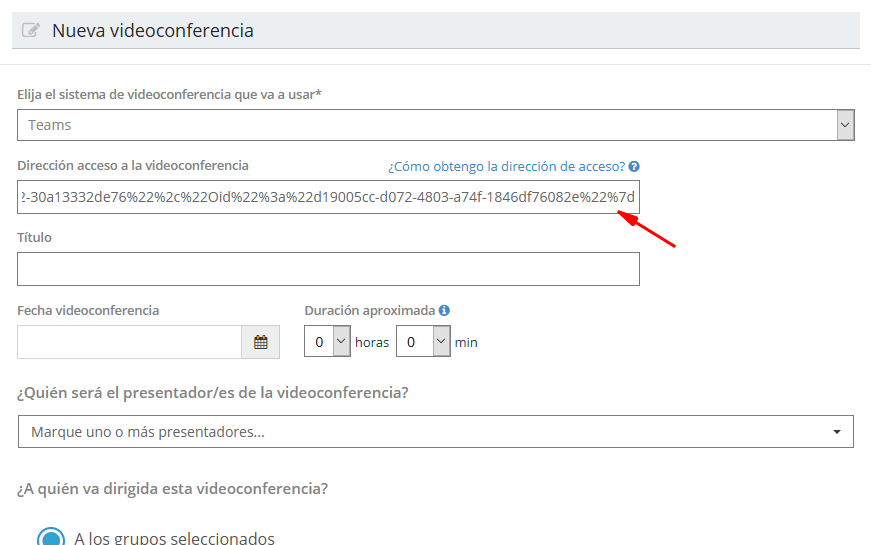
Deberá volver a introducir el título y fecha de videoconferencia. Estos datos si los verán tanto alumnos como los presentadores que elija en el Campus.